時間:2016-10-21 來源:互聯網 瀏覽量:947
win8係統為什麼開機慢?win8係統開機慢怎麼解決?Win8係統對開機啟動項進行了一些最佳優化,因此通常我們剛安裝Win8係統的時候,會發現Win8的開機速度要比Win7以及XP係統更快一些。不過隨著電腦使用一段時間之後,很多Win8用戶會覺得Win8開機變慢了。其實這種情況也是正常的,隨著我們安裝應用的增多、係統垃圾的產生以及安裝很多軟件後,不少軟件都會開機自動啟動,這些都是導致Win8開機變慢的原因,那麼Win8開機慢怎麼辦呢,以下小編與大家詳細介紹下Win8開機加速全攻略,希望大家會喜歡。
具體方法如下:
一、優化Win8開機引導高級選項
1、首先我們使用組合快捷鍵:Windows + R 調出 “運行”輸入框,在輸入框中輸入“msconfig”然後運行就彈出了一個“係統配置”新的功能窗口,如下圖所示:
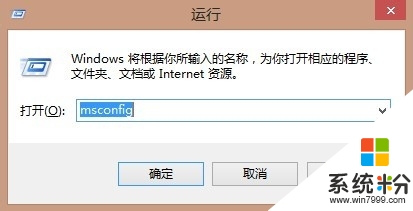
2、在係統配置窗口中,首選切換到“引導”菜單,然後在“無GUI引導”前打個勾,基本上這步就又能節省兩秒開機時間了,如下圖:

3、之後我們再切換到“高級選項”卡下,然後根據自己CPU核心數量與真實內容容量上做正確的配置,由於小編是雙核的CPU,4G的內存,這個以自己電腦的情況而定,如下圖:
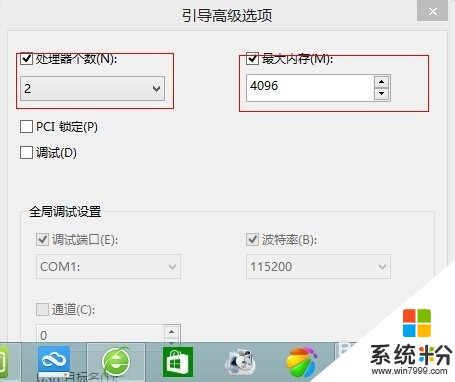
二、優化Win8開機啟動項
由於我們安裝的很多軟件存在開機自動啟動,這會導致Win8開機加載更多的程序,從而導致開機速度變慢,另外這些後期安裝的軟件,完全可以需要的時候再打開運行,完全沒有必要讓其開機自動啟動,因此有必要優化下,將其禁用,禁用無關軟件應用開機啟動設置方法如下。
同時按住Ctrl+Alt+Del組合快捷鍵打開Win8“任務管理器”,再切換到“啟動”選項卡,裏邊即可找到Win8開機啟動項設置了,我們可以將一些安裝的程序以及經常用不到的程序設置為禁止啟動或者延時啟動,這樣即可優化Win8開機速度了,如下圖。
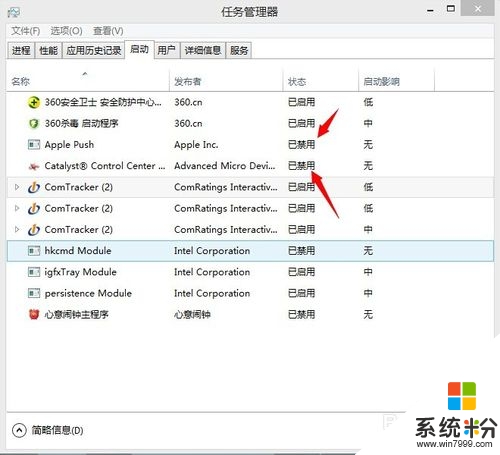
【win8係統開機慢怎麼解決】的全部內容如上述的步驟,覺得有用的話,建議收藏該教程。更多的電腦係統下載後遇到的操作故障都可以上係統粉查看解決的方法。